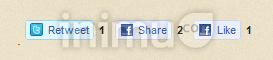Setiap blogger tentunya menginginkan page views yang tinggi. Mengapa? Selain menunjukkan kualitas konten blog, page views yang tinggi juga merupakan salah satu daya tarik untuk para pemasang iklan.
Bagaimana cara meningkatkan page views? Di bawah ini 16 caranya yang saya rangkum dari pengalaman sendiri.
Faktor eksternal
Faktor eksternal ini adalah jumlah pengunjung. Semakin banyak pengunjung, maka semakin tinggi pula page views. Di bawah ini cara-cara meningkatkan pengunjung.
1. SEO
Search engine optimization (SEO) merupakan upaya menoptimasi blog untuk mejaring pengunjung dari mesin pencari. Semakin bagus posisi blog atau postingan di mesin pencari (misal di halaman satu Google), maka semakin besar pula peluang mendapatkan pengunjung. Jika Anda tertarik dengan SEO, silakan baca postingan saya sebelumnya yaitu
Cara Menjadikan blog Nomor Satu di Google.
2. Blogwalking
Blagwalking adalah mengunjungi blog orang lain dan meninggalkan komentar di blog tersebut. Semakin rajin Anda blogwalking, semakin besar pula dikunjungi oleh pemilik blog atau pengunjung blog bersangkutan yang tertarik terhadap komentar Anda. Agar efektif, berikan komentar yang berkualitas saat Anda blogwalking sehingga memancing ketertarikan blogger lain untuk mengunjungi blog Anda.
Cara Mengetahui Blog Nofollow atau Dofollow.
3. Kirim postingan ke situs sosial bookmarking
Anda bisa mendaftarkan postingan Anda ke beberapa situs sosial bookmarking. Untuk blog bahasa Indonesia, Anda bisa menggunakan Lintas Berita dan InfoGue. Jika postingan Anda ada yang menjadi artikel hot, maka jumlah pengunjung dari situs ini sangat besar yaitu mencapai ribuan orang per hari.
4. Aktif di forum
Forum merupakan salah satu sarana yang bisa Anda gunakan untuk mempromosikan postingan. Biasanya Anda membuat thread atau link ke postingan Anda. Bila postingan Anda menjadi ngetop, jumlah pengunjung yang didapatkan tidak jauh beda dengan jumlah pengunjung dari situs sosial bookmarking.
5. Menjadi blogger tamu
Dengan menjadi blogger tamu di blog ternama, Anda berkesempatan untuk melink ke postingan atau homepage Anda. Dengan demikian, peluang mendapatkan banyak pengunjung semakin besar.
6. Direferensikan oleh blogger lain
Pengunjung akan meningkat bila ada blogger lain yang mereferensikan postingan atau blog Anda. Terlebih bila yang mempromosikannya adalah blogger terkenal. Tentunya ini bergantung kepada kualitas konten yang Anda miliki.
7. Buat sesi RSS di blog Anda yang lain
Sesi ini sangat mudah dibuat di wordpress karena ada widget RSS. Dengan mengaktifkan widget ini, maka postingan terbaru Anda akan muncul di blog Anda yang lain. Secara pribadi, saya menempatkan sesi RSS di Blogotainmen dan blog gratisan saya sehingga postingan terbaru Blogodolar muncul secara otomatis.
Faktor Internal
Faktor internal adalah faktor-faktor yang membuat pengunjung nyaman dan tertarik membuka postingan Anda.
8. Desain tampilan blog agar loadingnya tidak bermasalah
Apapun hosting dan theme/template yang Anda gunakan, desainlah blog Anda agar loading time-nya cepat. Dengan demikian, pengunjung tidak terganggu dalam membuka postingan Anda. Trik-trik di bawah ini bisa digunakan untuk memperoleh loading time yang relatif cepat:
- Sedikit mungkin memasang banner yang terbuat dari java script.
- Seoptimal mungkin mengguanakan widget. Secara pribadi saya hanya menggunakan kurang dari 10 widget dan hanya menaruhnya di sidebar.
- Gunakan plugin seperlunya. Hapus juga plugin yang tidak digunakan agar tidak memakan tempat di database hosting.
9. Buat Judul yang menarik
Bila Anda mengunjungi suatu blog, mungkin saja Anda mengklik beberapa postingan yang ada di blog tersebut. Mengapa? Hal ini karena Anda tertarik ingin mengetahui lebih jauh isi postingan tersebut. Oleh karena itu, buatlah judul yang menarik. Jika Anda belum familiar dengan hal ini, silakan simak 6 Cara Mudah Membuat Judul yang Menarik Minat Baca Pengunjung.
10. Buat internal link
Buat intenal link ke postingan Anda sebelumnya jika postingan yang Anda buat ada hubungannya. Jumlah link internal pun harus proporsional agar tidak mengganggu kenyamanan pembaca. Jangan lupa, berilah warna link sejelas mungkin agar mudah diidentifikasi oleh pengunjung.
11. Buat Postingan Serial
Postingan serial adalah postingan bersambung dari satu topik yang tidak mungkin dibahas dalam satu postingan. Misalnya saja Anda akan menulis topik Mike Tyson. Postingan serial yang bisa Anda buat antara lain 10 Petinju yang di KO Mike Tyson dalam Satu Ronde, 5 Petinju yang Mengalahkan Mike Tyson, dan 10 Petinju yang Susah Dikalahkan Mike Tyson.
Bila pengunjung menemukan salah satu tulisan di atas, besar kemungkinan dia akan melihat 2 postingan yang lainnya karena memang sambung menyambung.
12. Buat sesi postingan terkait
Tidak semua postingan harus disisipi link internal. Agar pengunjung mengetahui postingan relevan dengan postingan yang tidak ada link internalnya, maka buatlah sesi postingan terkait. Bila Anda menggunakan wordpress.org, postingan terkait dibuat dengan menggunakan plugin.
13. Buat sesi postingan terpopuler dan terbaru
Postingan terpopuler akan bermanfaat bagi pengunjung baru, sehingga ia bisa mengenali postingan mana yang paling banyak dibaca di blog Anda. Adapun postingan terbaru akan memberikan informasi terkini, baik kepada pengunjung baru ataupun pengunjung lama.
14. Buat navigasi sesederhana mungkin
Navigasi di sini adalah halaman, kategori, tempat pencarian, dan arsip yang mudah dikenali dan dilihat pengunjung. Oleh karena itu, sediakan dan buatlah navigasi yang mudah dikenali pengunjung. Misalnya, pengunjung dapat dengan mudah melihat arsip Anda pada 6 bulan yang lalu. Jika Anda menggunakan wordpress, Anda bisa menggunakan plugin Wp-Archives untuk membuat arsip yang lebih informatif.
15. Tempatkan Iklan PPC secara proporsional
Postingan yang dipenuhi iklan akan membingungkan pembaca sehingga besar kemungkinan ia akan lekas kabur dari blog Anda. Oleh karena itu, tempatkanlah iklan tersebut secara proporsional, misal di bawah postingan saja.
16. Kuantitas postingan
Selain kualitas, kuantitas postingan juga berpengaruh terhadap page views. Semakin banyak jumlah postingan, semakin banyak pula postingan yang bisa dibaca pengunjung.
Itulah 16 cara yang saya lakukan untuk meningkatkan page views blog yang saya miliki. Jika Anda punya cara selain 16 cara di atas, silakan membagikannya di komentar. Tentunya cara Anda tersebut akan bermanfaat bagi saya dan teman-teman yang lain.